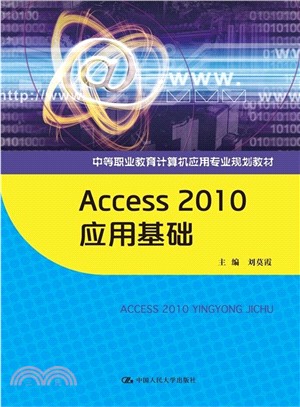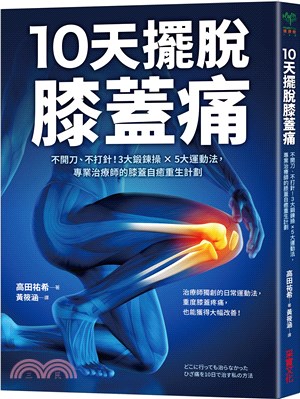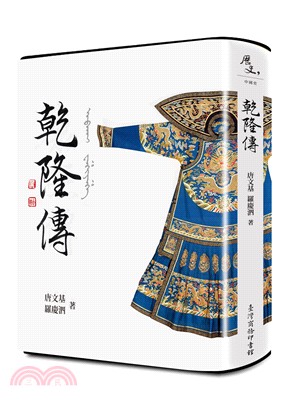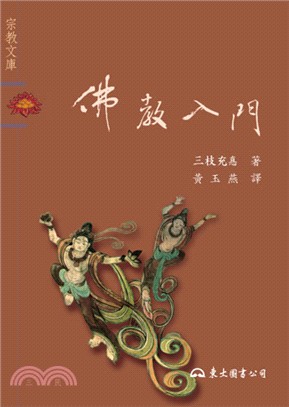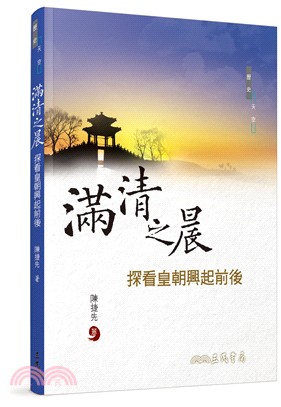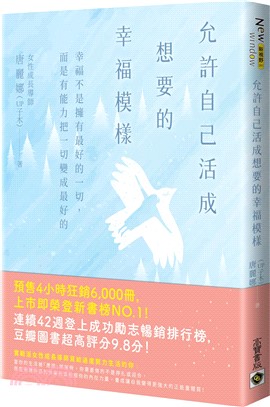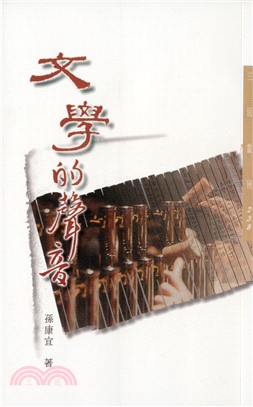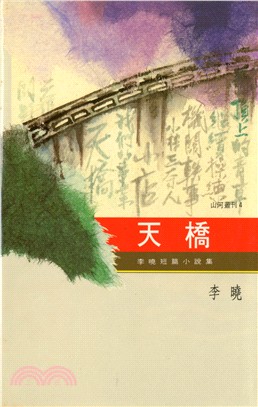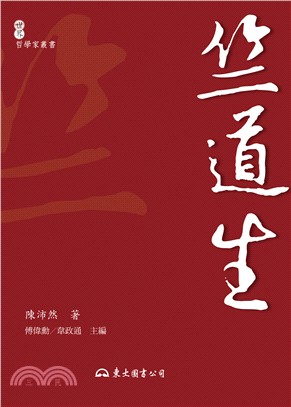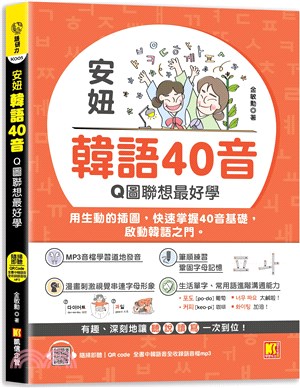Access 2010 應用基礎(簡體書)
商品資訊
相關商品
商品簡介
作者簡介
目次
書摘/試閱
商品簡介
本書以項目為線索,在項目中用任務啟動,在任務中用案例分散難點。全書共包含8個項目:安裝、啟動和認識ACCESS 2010;創建和維護數據庫;創建、維護和使用表;創建和編輯查詢;創建和編輯窗體;創建和編輯報表;創建和使用宏;創建模塊對象等。
作者簡介
劉莫霞,畢業于四川畜牧獸醫學院(現西南大學)計算機應用專業,現就職于四川省南溪職業技術學校,在一直從事中職計算機應用專業的專業課教學,主要任數據庫、辦公應用、圖形處理等專業課教學,多次指導學生參加市級技能大賽并取得較好的成績。
目次
項目一安裝、啟動和認識Access 2010
任務一安裝Access 2010
任務二啟動和退出Access 2010
項目二創建和維護數據庫
任務一創建數據庫
任務二打開、認識和關閉數據庫窗口
任務三管理數據庫
項目三創建、維護和使用表
任務一使用設計視圖創建表并設置字段屬性 項目一安裝、啟動和認識Access 2010
任務一安裝Access 2010
任務二啟動和退出Access 2010
項目二創建和維護數據庫
任務一創建數據庫
任務二打開、認識和關閉數據庫窗口
任務三管理數據庫
項目三創建、維護和使用表
任務一使用設計視圖創建表并設置字段屬性
任務二在數據表視圖中創建表
任務三通過導入或鏈接的方法創建表
任務四通過復制表結構并進行修改
任務五維護表結構和數據
任務六設置表數據的格式
任務七對數據進行排序、篩選、查找和替換操作
任務八建立表間關系
項目四創建和編輯查詢
任務一利用向導快速創建查詢
任務二利用設計視圖創建選擇查詢和參數查詢
任務三利用設計視圖創建操作查詢
任務四創建SQL查詢
項目五創建和編輯窗體
任務一用自動創建窗體的方法快速創建窗體
任務二創建數據透視表和數據透視圖窗體
任務三使用向導創建窗體
任務四利用設計視圖創建和編輯窗體
項目六創建和編輯報表
任務一用自動創建報表的方法快速創建報表
任務二利用“報表向導”創建報表
任務三使用空報表創建報表
任務四利用“設計視圖”創建和編輯報表
任務五對報表進行分組、排序、統計、美化、頁面設置和打印
項目七創建和使用宏
任務一創建宏
任務二編輯宏和調試宏
任務三使用宏創建菜單
項目八創建模塊對象
任務一創建和認識模塊
任務二在過程中運用分支語句
任務三在過程中運用循環語句
任務四運用嵌套語句解決較復雜的問題
參考文獻
任務一安裝Access 2010
任務二啟動和退出Access 2010
項目二創建和維護數據庫
任務一創建數據庫
任務二打開、認識和關閉數據庫窗口
任務三管理數據庫
項目三創建、維護和使用表
任務一使用設計視圖創建表并設置字段屬性 項目一安裝、啟動和認識Access 2010
任務一安裝Access 2010
任務二啟動和退出Access 2010
項目二創建和維護數據庫
任務一創建數據庫
任務二打開、認識和關閉數據庫窗口
任務三管理數據庫
項目三創建、維護和使用表
任務一使用設計視圖創建表并設置字段屬性
任務二在數據表視圖中創建表
任務三通過導入或鏈接的方法創建表
任務四通過復制表結構并進行修改
任務五維護表結構和數據
任務六設置表數據的格式
任務七對數據進行排序、篩選、查找和替換操作
任務八建立表間關系
項目四創建和編輯查詢
任務一利用向導快速創建查詢
任務二利用設計視圖創建選擇查詢和參數查詢
任務三利用設計視圖創建操作查詢
任務四創建SQL查詢
項目五創建和編輯窗體
任務一用自動創建窗體的方法快速創建窗體
任務二創建數據透視表和數據透視圖窗體
任務三使用向導創建窗體
任務四利用設計視圖創建和編輯窗體
項目六創建和編輯報表
任務一用自動創建報表的方法快速創建報表
任務二利用“報表向導”創建報表
任務三使用空報表創建報表
任務四利用“設計視圖”創建和編輯報表
任務五對報表進行分組、排序、統計、美化、頁面設置和打印
項目七創建和使用宏
任務一創建宏
任務二編輯宏和調試宏
任務三使用宏創建菜單
項目八創建模塊對象
任務一創建和認識模塊
任務二在過程中運用分支語句
任務三在過程中運用循環語句
任務四運用嵌套語句解決較復雜的問題
參考文獻
書摘/試閱
ccess 2010是Office 2010的組件之一,能簡單實現Excel無法實現或很難實現的數據統計和輸入、輸出數據窗體和報表功能,也能方便開發簡單的數據庫應用軟件,如學生成績管理系統、職工工資管理系統、商品銷售管理系統等。
通過本項目的學習,學生應了解數據庫的相關概念,認識Access 2010,并能下載、安裝Office 2010,啟動和退出Access 2010;熟悉Access 2010的工作界面,正確地進行界面操作。
1學會安裝、啟動和退出Access 2010;
2認識Access 2010的工作界面,能正確進行界面操作;
3理解數據庫的相關概念,能分清實體間的關系;
4了解數據模型和關系模型的基本概念及基本操作。
任務一安裝Access 2010
任何軟件都要先安裝才能使用,由于Access 2010是Office 2010的組件之一,所以其安裝需要用到Office 2010安裝軟件,其啟動和退出的方法類似于其他Office組件。
1學會安裝、啟動和退出Access 2010;
2認識Access 2010的工作界面,能正確在界面各組成部分上進行相關操作。
讓學生懂得在使用軟件前獲取和安裝軟件的方法,使學生以后在工作中都會獲取和安裝自己需要的軟件。
一、準備Office 2010安裝包
Office 2010安裝包可通過網上下載或購買Office 2010的安裝光盤取得。
二、進行安裝
(1)將Office 2010安裝包壓縮文件Officezip進行解壓,并移動到D盤下的“Office 2010”文件夾下。
圖1—1Office 2010安裝文件圖標
(2)打開“D:\Office 2010”文件夾,雙擊運行安裝文件“setupexe”,如圖1—1所示。
(3)選擇所需的安裝類型,如圖1—2所示,這里選擇“立即安裝”。如果選擇安裝Office 2010中的某個組件,可以單擊“自定義”按鈕。
圖1—2Office 2010安裝界面
(4)開始安裝并顯示安裝進度,如圖1—3所示,請等待直至安裝結束。
圖1—3安裝進度提示
任務二啟動和退出Access 2010
要使用Access處理數據,必須先啟動Access,打開系統窗口;不使用Access時,退出Access可以釋放內存空間。
學會用多種方法靈活啟動和退出Access 2010。
啟動Access的方法與啟動Office中的其他組件方法一致。
一、 啟動Access 2010
啟動Access的常用操作方法有以下幾種:
(1)通過“開始”菜單啟動Access 2010:首先單擊“開始”菜單,然后按如圖1—4所示順序逐個單擊,啟動Access 2010。
圖1—4啟動程序過程
(2)通過在“運行”對話框中運行Access 2010的啟動文件“msaccessexe”啟動Access 2010。
(3)通過桌面快捷方式啟動:雙擊桌面上的Access 2010快捷方式圖標可以啟動Access 2010。
(4)通過打開一個Access 2010數據庫文件“*accdb”可以啟動Access 2010,并打開指定的數據庫文件。
二、認識Access 2010的用戶界面
Access 2010的用戶界面的主要組成如圖1—5所示。界面包括標題欄、功能區、導航窗格、狀態欄等。
圖1—5Access 2010界面
1標題欄
標題欄的組成如圖1—6所示。
圖1—6Access 2010窗口標題欄
一般情況下,快速訪問工具欄上只有“保存”、“撤銷”、“恢復”三個命令按鈕。單擊快速訪問工具欄右側的按鈕,可以從彈出的下拉列表中選中要添加的命令或取消選中要隱藏的命令,以顯示/隱藏快速訪問工具欄的命令按鈕,方便操作者的使用。
2功能區
功能區是一個包含多組命令且橫跨程序窗口頂部的帶狀選項卡區域,如圖1—7所示。
圖1—7功能區
通過功能區,可以在需要的時間和需要的位置,方便地找到需要的命令。
功能區包含了Access 2003以前版本中傳統菜單和工具欄所具有的主要功能,橫跨主窗口頂部,是由選項卡、命令組和各項中的命令按鈕組成的標準選項卡,它的選項卡主要有“文件”、“開始”、“創建”、“外部數據”、“數據庫工具”等,這些選項卡上有多個命令按鈕組。有助于用戶發現更多命令,充分利用Access 2010提供的各種功能,從而能夠在更短的時間內完成更多的工作。
圖1—8“文件”選項卡
(1)“文件”選項卡。
“文件”選項卡上包括“保存”、“打開”、“關閉數據庫”、“新建”、“打印”、“選項”、“退出”等命令,如圖1—8所示。
通過“文件”選項卡
通過本項目的學習,學生應了解數據庫的相關概念,認識Access 2010,并能下載、安裝Office 2010,啟動和退出Access 2010;熟悉Access 2010的工作界面,正確地進行界面操作。
1學會安裝、啟動和退出Access 2010;
2認識Access 2010的工作界面,能正確進行界面操作;
3理解數據庫的相關概念,能分清實體間的關系;
4了解數據模型和關系模型的基本概念及基本操作。
任務一安裝Access 2010
任何軟件都要先安裝才能使用,由于Access 2010是Office 2010的組件之一,所以其安裝需要用到Office 2010安裝軟件,其啟動和退出的方法類似于其他Office組件。
1學會安裝、啟動和退出Access 2010;
2認識Access 2010的工作界面,能正確在界面各組成部分上進行相關操作。
讓學生懂得在使用軟件前獲取和安裝軟件的方法,使學生以后在工作中都會獲取和安裝自己需要的軟件。
一、準備Office 2010安裝包
Office 2010安裝包可通過網上下載或購買Office 2010的安裝光盤取得。
二、進行安裝
(1)將Office 2010安裝包壓縮文件Officezip進行解壓,并移動到D盤下的“Office 2010”文件夾下。
圖1—1Office 2010安裝文件圖標
(2)打開“D:\Office 2010”文件夾,雙擊運行安裝文件“setupexe”,如圖1—1所示。
(3)選擇所需的安裝類型,如圖1—2所示,這里選擇“立即安裝”。如果選擇安裝Office 2010中的某個組件,可以單擊“自定義”按鈕。
圖1—2Office 2010安裝界面
(4)開始安裝并顯示安裝進度,如圖1—3所示,請等待直至安裝結束。
圖1—3安裝進度提示
任務二啟動和退出Access 2010
要使用Access處理數據,必須先啟動Access,打開系統窗口;不使用Access時,退出Access可以釋放內存空間。
學會用多種方法靈活啟動和退出Access 2010。
啟動Access的方法與啟動Office中的其他組件方法一致。
一、 啟動Access 2010
啟動Access的常用操作方法有以下幾種:
(1)通過“開始”菜單啟動Access 2010:首先單擊“開始”菜單,然后按如圖1—4所示順序逐個單擊,啟動Access 2010。
圖1—4啟動程序過程
(2)通過在“運行”對話框中運行Access 2010的啟動文件“msaccessexe”啟動Access 2010。
(3)通過桌面快捷方式啟動:雙擊桌面上的Access 2010快捷方式圖標可以啟動Access 2010。
(4)通過打開一個Access 2010數據庫文件“*accdb”可以啟動Access 2010,并打開指定的數據庫文件。
二、認識Access 2010的用戶界面
Access 2010的用戶界面的主要組成如圖1—5所示。界面包括標題欄、功能區、導航窗格、狀態欄等。
圖1—5Access 2010界面
1標題欄
標題欄的組成如圖1—6所示。
圖1—6Access 2010窗口標題欄
一般情況下,快速訪問工具欄上只有“保存”、“撤銷”、“恢復”三個命令按鈕。單擊快速訪問工具欄右側的按鈕,可以從彈出的下拉列表中選中要添加的命令或取消選中要隱藏的命令,以顯示/隱藏快速訪問工具欄的命令按鈕,方便操作者的使用。
2功能區
功能區是一個包含多組命令且橫跨程序窗口頂部的帶狀選項卡區域,如圖1—7所示。
圖1—7功能區
通過功能區,可以在需要的時間和需要的位置,方便地找到需要的命令。
功能區包含了Access 2003以前版本中傳統菜單和工具欄所具有的主要功能,橫跨主窗口頂部,是由選項卡、命令組和各項中的命令按鈕組成的標準選項卡,它的選項卡主要有“文件”、“開始”、“創建”、“外部數據”、“數據庫工具”等,這些選項卡上有多個命令按鈕組。有助于用戶發現更多命令,充分利用Access 2010提供的各種功能,從而能夠在更短的時間內完成更多的工作。
圖1—8“文件”選項卡
(1)“文件”選項卡。
“文件”選項卡上包括“保存”、“打開”、“關閉數據庫”、“新建”、“打印”、“選項”、“退出”等命令,如圖1—8所示。
通過“文件”選項卡
主題書展
更多
主題書展
更多書展本週66折
您曾經瀏覽過的商品
購物須知
大陸出版品因裝訂品質及貨運條件與台灣出版品落差甚大,除封面破損、內頁脫落等較嚴重的狀態,其餘商品將正常出貨。
特別提醒:部分書籍附贈之內容(如音頻mp3或影片dvd等)已無實體光碟提供,需以QR CODE 連結至當地網站註冊“並通過驗證程序”,方可下載使用。
無現貨庫存之簡體書,將向海外調貨:
海外有庫存之書籍,等候約45個工作天;
海外無庫存之書籍,平均作業時間約60個工作天,然不保證確定可調到貨,尚請見諒。
為了保護您的權益,「三民網路書店」提供會員七日商品鑑賞期(收到商品為起始日)。
若要辦理退貨,請在商品鑑賞期內寄回,且商品必須是全新狀態與完整包裝(商品、附件、發票、隨貨贈品等)否則恕不接受退貨。